我们都知道win11系统安装需要一定的配置,但是很多用户不知道自己的电脑能不能安装Win11,就下载了微软提供的windows升级工具。但是很多用户下载后发现打不开这个程序安装包。那么遇到Win11打不开这个程序安装包怎么办?这里小编为大家带来解决方案介绍。来看看吧!
Win11无法打开此程序安装包解决方案。
1.首先我们进入桌面,按1找独服;win+R1找独服;组合键打开运行窗口。我们在run框中输入1找独服;services . MSC 1找独服;最后,单击确定。

2.然后,在打开的服务窗口中,我们找到1找独服;安全中心1找独服;。

3.左键单击并双击打开此选项。进入窗口后,将启动类型更改为自动。点击1找独服;用1找独服;,然后开始。

4.最后,我们再次单击Start,然后单击OK保存设置。

 找独服
找独服

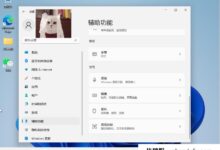

评论前必须登录!
注册